Odaberite način napajanja koji vam odgovara i što želite učiniti na PC-ju Windows 11. Sami možete odrediti što vam je važno – najdulji vijek trajanja baterije, najbolje performanse ili ravnoteža između njih.
Da biste promijenili način rada napajanja, odaberite Start > Postavke> System> Power & baterije. U načinu rada powermode odaberite onaj koji želite.
Napomena: Možda nećete moći promijeniti način rada napajanja kada odaberete prilagođeni plan uštede energije. Ako ne možete postaviti način napajanja u postavkama baterije dodatka Power &, otvorite upravljačku ploču, odaberite Sustav i sigurnost > Mogućnostinapajanja , a zatim odaberite Plan uštede energije.
Odaberite način rada napajanja koji vam najbolje odgovara i koji je najprikladniji vašim potrebama u vezi s PC-jem sa sustavom Windows 10. Sami možete odrediti što vam je važno – najdulji vijek trajanja baterije, najbolje performanse ili ravnoteža između njih.
Za brzu promjenu načina rada napajanja odaberite ikonu Baterija na desnoj strani programske trake, a zatim povucite klizač na željeni način rada napajanja.
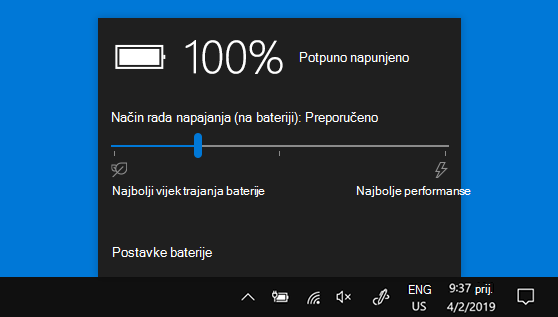
Napomena: Ova postavka nije dostupna na svim računalima sa sustavom Windows 10 – to ovisi o hardveru i proizvođaču PC-ja. Na PC-ju mora biti instalirana verzija 1703 ili novija sustava Windows 10.










